I det daglige prosjektarbeidet er det avgjørende å utnytte de riktige mulighetene for å dokumentere og dele ens egen fremgang. MS Project tilbyr kraftfulle funksjoner for lagring og eksport av dine prosjekter, som hjelper deg med å jobbe effektivt og dele resultatene dine med andre. I denne veiledningen vil du lære hvordan du kan lage sikkerhetskopier av prosjektene dine og eksportere dem i ulike formater.
Viktigste innsikter
- Det er enkelt å lagre prosjekter i MS Project og kan gjøres via "Fil"-menyen.
- Du kan eksportere prosjekter til forskjellige formater, inkludert PDF.
- Det er mulig å dele prosjektinformasjon via e-post eller synkronisere med SharePoint.
Trinnvis guide
Lagre prosjektet
Start prosjektet ditt og gå til den øvre menyen. For å lagre prosjektet, klikk på "Fil" og velg "Lagre som". Et nytt vindu vil åpne seg der du kan velge lagringsstedet. Du kan velge en bestemt mappe på PC-en din der du ønsker å legge filene dine. Hvis du er koblet til skytjenester, som for eksempel OneDrive, har du også muligheten til å lagre der. Dette gir deg fleksibilitet til å nå prosjektet ditt fra ulike enheter.
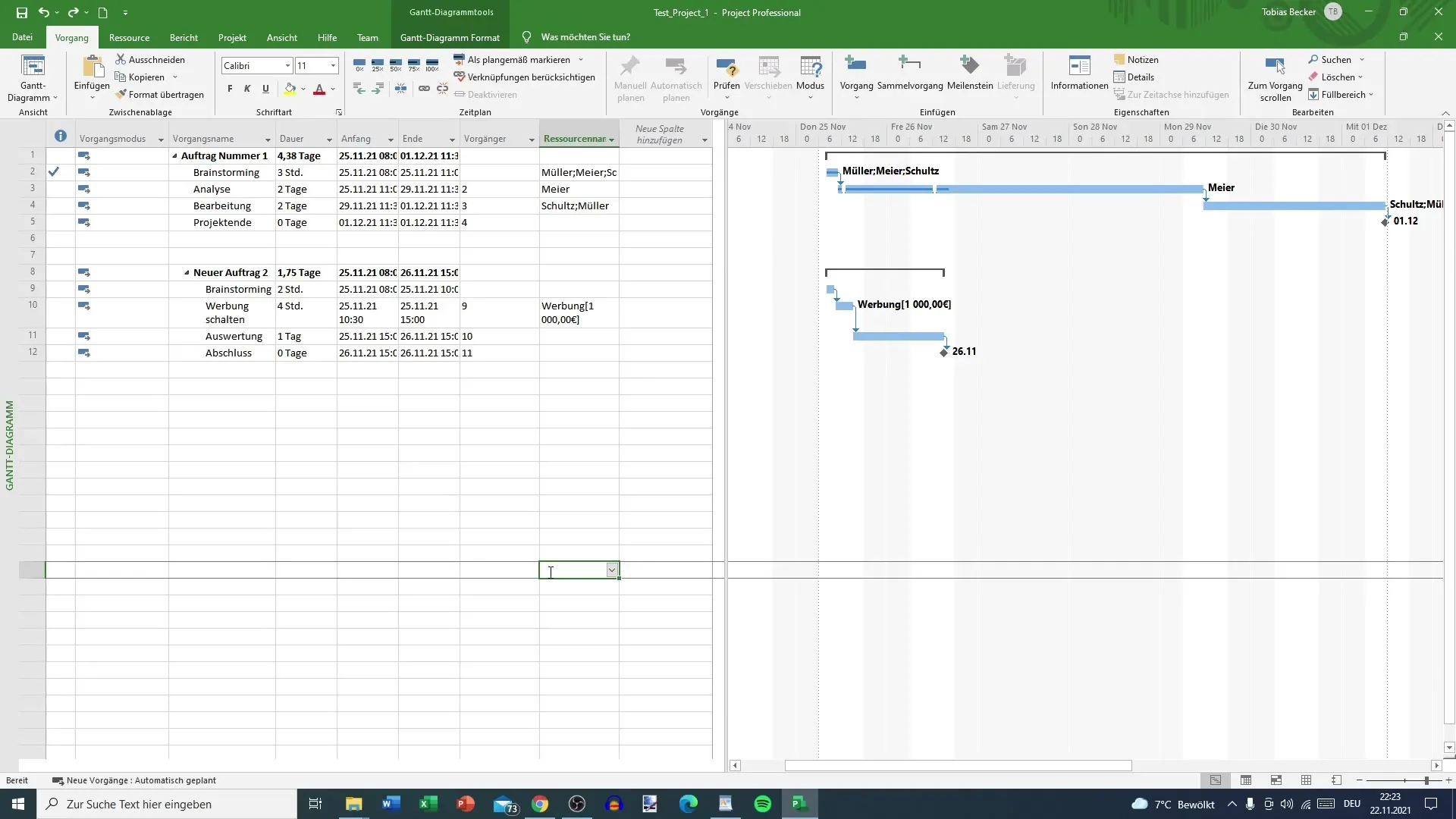
Velg lagringsstedet
I valgvinduet kan du dobbeltklikke på en bestemt mappe på PC-en din. Denne funksjonen gjør det mulig for deg å holde prosjektene dine organisert, slik at du lett kan finne dem ved behov. Du bør også passe på at den valgte mappen er lett tilgjengelig, spesielt hvis du vil ha hyppig tilgang til dette prosjektet.
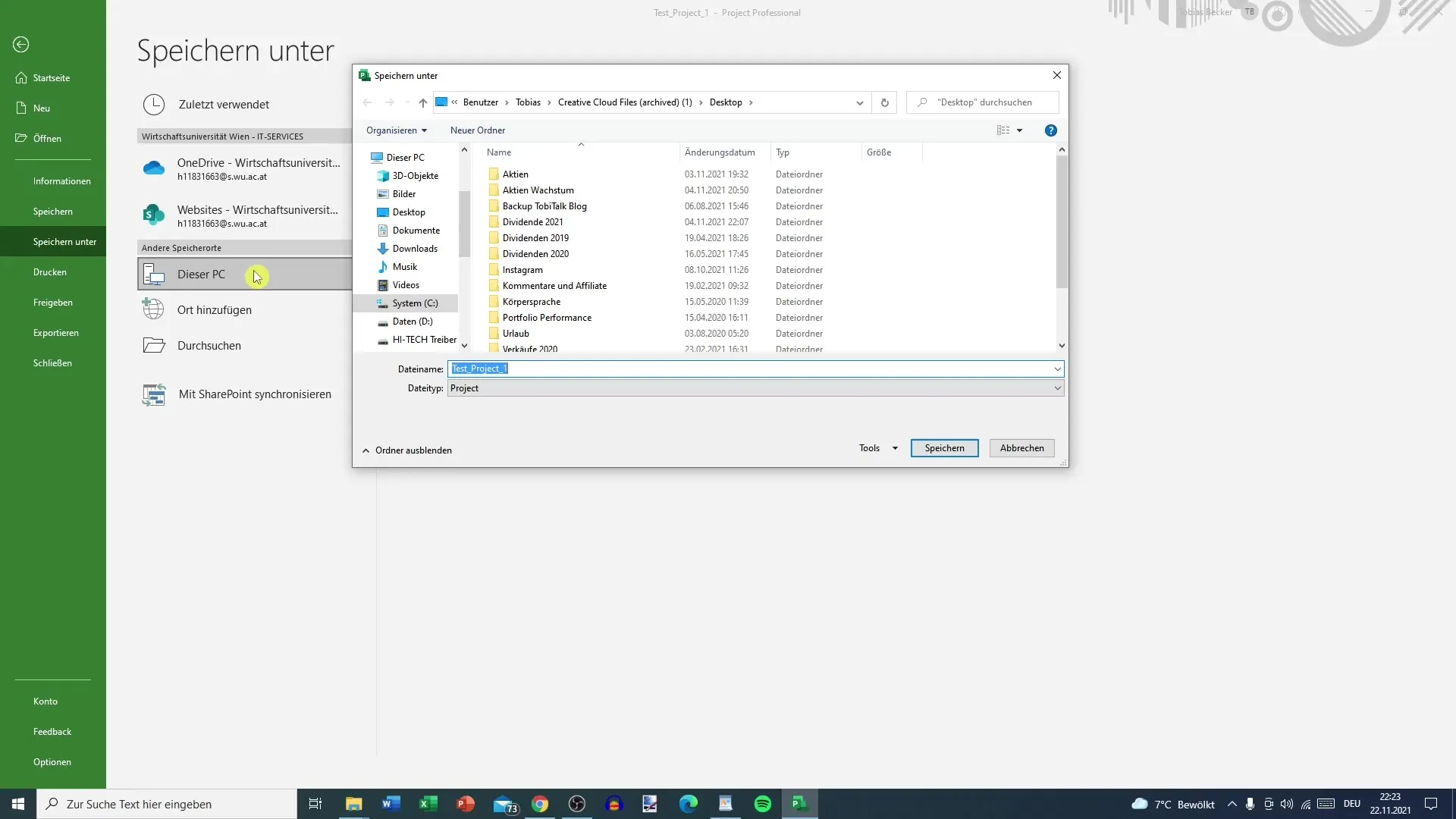
Eksporter prosjektet
Etter å ha lagret prosjektet ditt har du muligheten til å eksportere det. Gå til fanen "Del". Her vil ulike alternativer vises som du kan dra nytte av. En av de vanligste eksportmulighetene er å lage en PDF-fil. Velg denne alternativet for å generere en oversikt over prosjektet ditt. Denne PDF gir deg muligheten til å dele prosjektet ditt i et lettleselig format.
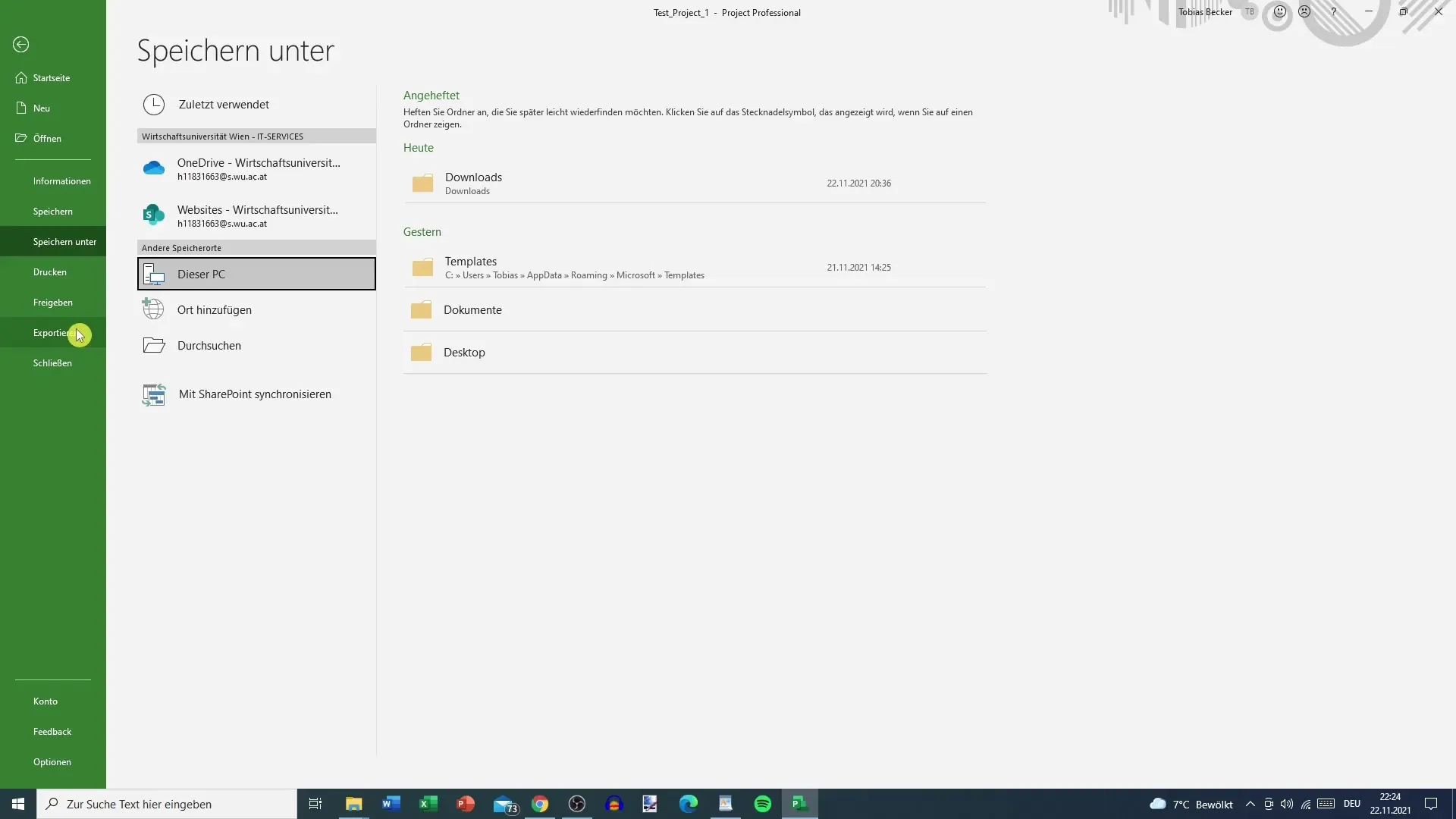
Velg tidsramme for eksport
Når du har aktivert PDF-genereringen, kan du nå velge tidsrammen du vil representere i PDF-en din. Her har du friheten til å spesifisere nøyaktig hvilke data som skal returneres. Dette er spesielt nyttig hvis du bare vil fremheve bestemte tidsrammer eller milepæler, i stedet for å representere hele prosjektet.
Verifiser og lagre dokumentet
Etter å ha valgt, kan du gjennomgå dokumentet. Eksporteringen kan ta noen øyeblikk, men sikrer at all valgt informasjon vises korrekt og i tråd med dine ønsker. PDF-en blir deretter en praktisk måte å dokumentere fremskrittene og informasjonen i prosjektet ditt på.
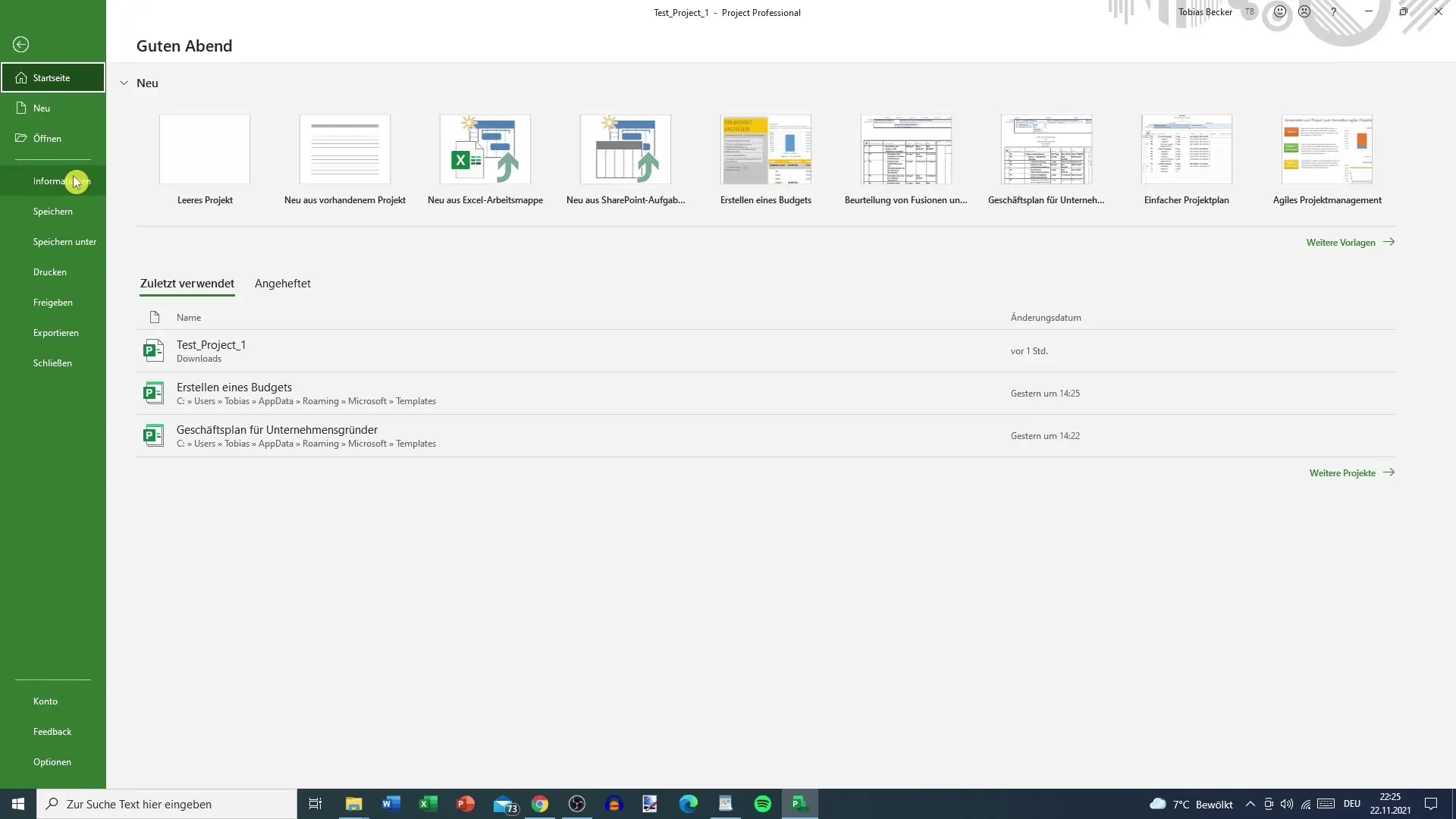
Bruk e-postfunksjonen
En annen fordel med MS Project er muligheten til å dele prosjektet ditt via e-post. Gå tilbake til fanen "Del" og velg alternativet for å sende prosjektet som en e-postvedlegg. E-postprogrammet ditt åpnes automatisk, og du kan legge til en kontakt som du ønsker å sende prosjektet til. Dette gjør deling av informasjon veldig enkelt.
Send e-posten
Sørg for at du skriver inn riktig mottakeradresse og legg til en melding hvis du ønsker det. Etter å ha lagt til relevant informasjon kan du enkelt klikke på "Send". På denne måten mottar den andre personen det aktuelle prosjektet, og du kan forsikre deg om at alle involverte holder seg oppdatert.
Oppsummering
Å lagre og eksportere prosjekter i MS Project er en essensiell del av prosjektledelse. Ved å følge de beskrevne trinnene tidligere kan du sikre deg at informasjonen din er riktig registrert og lett tilgjengelig, både for deg selv og teamet ditt.
Ofte stilte spørsmål
Hvordan lagrer jeg et prosjekt i MS Project?Gå til "Fil", velg "Lagre som" og velg ønsket lagringssted.
Kan jeg eksportere prosjektet mitt som PDF?Ja, gå til fanen "Del" og velg alternativet for PDF-eksport.
Hvordan deler jeg prosjektet mitt via e-post?Velg e-postfunksjonen i fanen "Del", skriv inn mottakeradressen og send dokumentet.


